Enhavtabelo
Dum fari raporton por granda datumaro la raportleganto povas voli vidi la resumon anstataŭ detalaj vicoj kaj povas voli pligrandigi specifajn grupojn se necese. Estas kelkaj mirindaj manieroj fari ĝin en Excel. Ĉi tiu artikolo provizos al vi kelkajn rapidajn manierojn grupigi vicojn en Excel kun opcio vastigi aŭ kolapsigi.
Elŝutu Praktikan Laborlibron
Vi povas elŝuti la senpagan Excel-ŝablonon de ĉi tie kaj ekzercu memstare.
Grupi Vicojn per Plivastigi aŭ Kolapsi.xlsx
Kiel Grupigi Vicojn en Excel
Por esplori la procedurojn, ni uzos la jenan datumaron, kiu reprezentas vendojn kaj profitojn de iuj vendistoj en malsamaj regionoj. Mi kalkulis la totalajn vendojn kaj profitojn de la regionoj uzante la SUM-funkcion . Unue, ni lernos kiel grupigi vicojn en Excel, ni komencu.
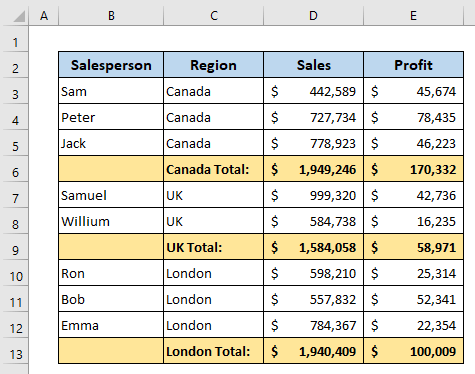
Metodo 1: Uzu Ŝparklavon por Grupigi Vicojn en Excel kun Ekspandi aŭ Kolapsi
En nia unua metodo, ni lernos kiel grupigi vicojn per klavoklavo.
Se vi unue volas grupigi regionojn de Kanado, tiam elektu la vicojn kiuj enhavas Kanadon.
Poste, nur premu Shift+Alt+Dekstra Sagoklavo .

Baldaŭ post tio, vi vidos, ke la vicoj estas grupigitaj. kun opcio vastigi aŭ kolapsigi.
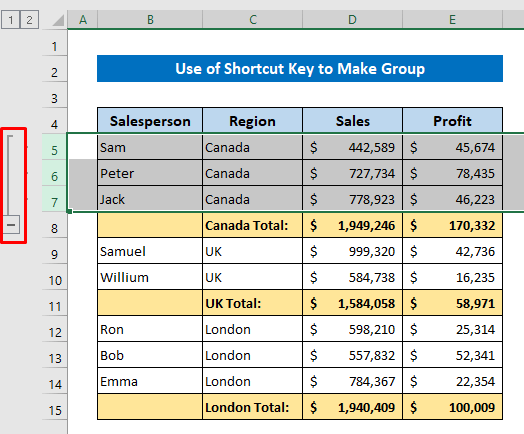
Nun sekvas la samajn procedurojn por la aliaj regionoj grupiĝi per ekspansii aŭ kolapsopcio.

Legu Pli: Kiel GrupiĝiVicoj en Excel (5 Facilaj Manieroj)
Metodo 2: Uzu Grupan Komandon por Grupigi Vicojn en Excel kun Plivastigi aŭ Kolapsi
Nun ni uzos la Grupu komandon el la langeto Datumoj por grupigi vicojn en Excel kun vastiĝo aŭ kolapsado.
Elektu la vicojn kun Kanadaj regionoj.
Tiam alklaku kiel sekvas: Datumoj > Skizo > Grupo

Tiam sekvu la samajn paŝojn por la aliaj regionoj kaj post tio, vi ricevos opcion vastigi aŭ kolapsigi por ĉiuj regionoj.
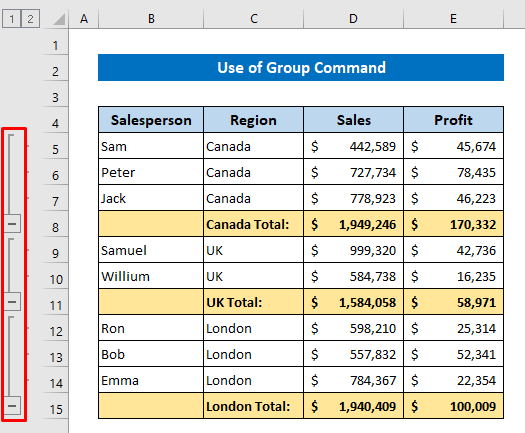
Legu Pli: Kiel Grupigi Vicojn laŭ Ĉela Valoro en Excel (3 Simplaj Manieroj)
Metodo 3: Uzu Aŭtomatan Skizan Komandon por Grupigi Vicojn en Excel kun Plivastigi aŭ Kolapsi
En la antaŭaj metodoj, ni devis fari grupojn aparte por malsamaj regionoj. Sed uzante ĉi tiun metodon ni povos grupigi ĉiujn regionojn bazitajn en vicoj samtempe.
Elektu ajnajn datumojn el la datumaro.
Poste, alklaku jene: Datumoj > Skizo > Grupo > Aŭtomata Skizo

Nun rigardu, ke ni faris grupojn por malsamaj regionoj samtempe.
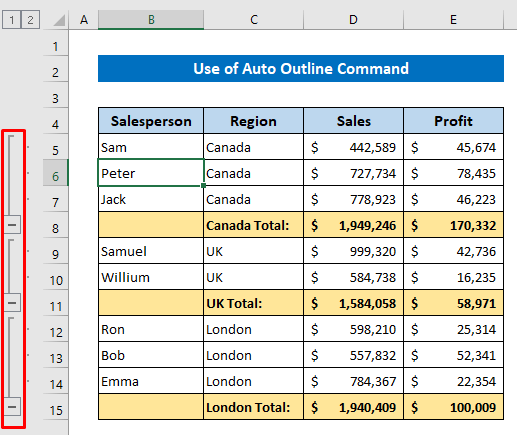
Legu Pli: Kaŝi Vicojn kaj Kolumnojn en Excel: Ŝparvojo & Aliaj Teknikoj
Similaj Legadoj:
- [Ripari]: Ne eblas Malkaŝi Vicojn en Excel (4 Solvoj)
- Kiel Frostigi Vicojn en Excel (6 Facilaj Metodoj)
- Malkaŝi ĉiujn Vicojn en Excel (Ĉiuj Eblaj Manieroj)
- Kiel Regrandigi Ĉiuj Vicoj enExcel (6 Malsamaj Aliroj)
- VBA por Kaŝi Vicojn en Excel (14 Metodoj)
Metodo 4: Krei Nestitajn Grupojn en Excel kun Plivastigi aŭ Kolapsi
Nestita grupo signifas, ke ni povas fari subgrupojn ene de grupo. Por montri, ke mi aldonis novan kolumnon por montri la vendantajn objektojn. Rigardu, ke estas presiloj kaj tekkomputiloj vendantaj erojn en Kanado. Nun ni faros grupon por presiloj ene de la Kanada regiono.
Do elektu la vicojn kiuj enhavas la Presilon ene de la antaŭe kreita grupo por la kanada regiono.
Tiam nur premu Shift+Alt+Dekstra Sagoklavo aŭ alklaku Datumoj > Skizo > Grupo .
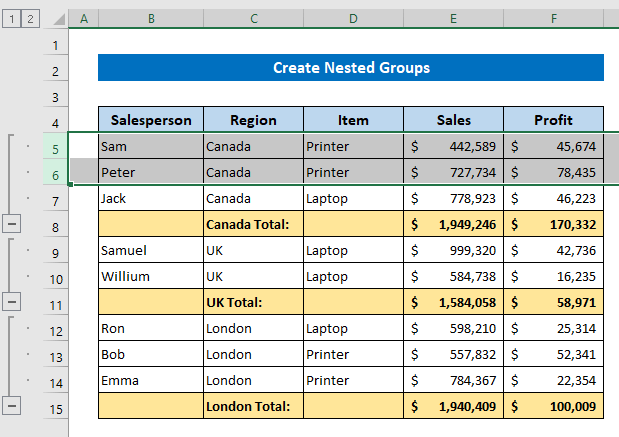
Nun la enigita grupo aŭ subgrupo estas sukcese kreita. Se vi havas grandan datumaron, tiam vi povas fari subgrupojn ene de grupo tiel.

Rilata Enhavo: Mallongigo por Malkaŝi Vicojn en Excel (3 Malsamaj Metodoj)
Metodo 5: Krei Grupon kun Aŭtomataj Subtotaloj en Excel
Por la datumaro, mi kalkulis la sumon de vendoj kaj profitoj uzante la funkcion SUM . Sed ekzistas maniero per kiu vi ne bezonas kalkuli ĝin, la komando kalkulos la sumon surbaze de regionoj kaj faros grupojn por vicoj samtempe. Ni vidu kiel fari ĝin.
Alklaku ajnajn datumojn sur la datumaro.
Post tio, alklaku jene: Datumoj > Skizo > Subtotalo .
Kaj baldaŭ poste vi ricevos dialogonskatolo nomita Subtotalo .

Nun elektu Regionon el Ĉe ĉiu ŝanĝo en sekcio, Sumo de Uzu funkcion sekcio kaj marku Vendoj kaj Profito de Aldonu subtotalon al sekcio.
Fine , simple premu OK .

Nun rigardu, ni kreis la grupojn kaj subtutojn bazitajn sur regionoj samtempe.

Rilata Enhavo: Excel Alterna Vico-Koloro kun Kondiĉa Formatado [Video]
Kiel Plivastigi aŭ Kolapsigi Vicojn en Excel
Espereble, ke vi lernis konvene grupigi vicojn el la antaŭa sekcio. Nun ni lernos kiel vastigi aŭ kolapsigi grupojn. Mi pensas, ke vi jam rimarkis, ke estas Minus signo ĉe la malsupra parto de ĉiu grupo. Nur alklaku ĝin kaj sekve, la grupo disfalos. Mi klakis por la kanada regiono.
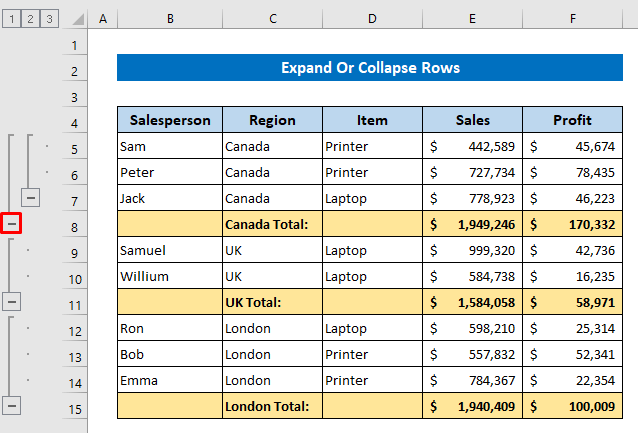
Aŭ vi povas fari ĝin per komando.
Elektu ajnajn datumojn el la grupo kiun vi volas kolapsigi.
Tiam alklaku jene: Datumoj > Skizo > Kaŝi Detalon .
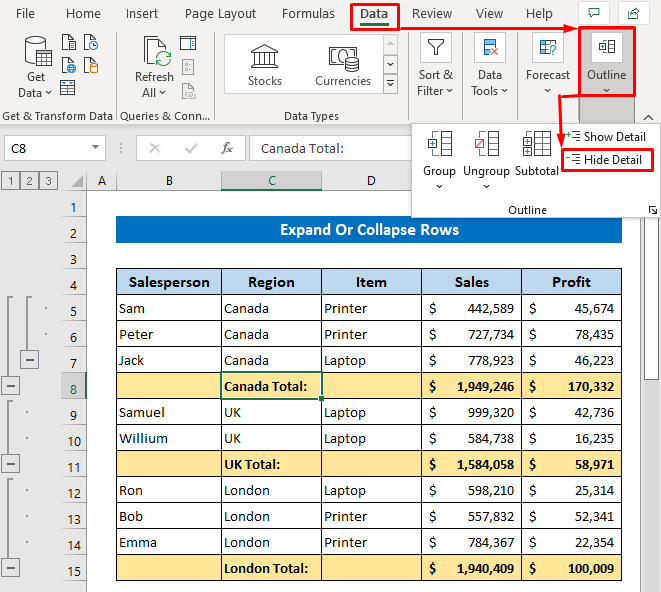
Nun vidu, ke la grupo kun regiono Kanado estas kolapsita kaj ĝi montras plus-signon.

Se vi volas pligrandigi tiun grupon nun, nenio simple alklaku la plus-signon.

Aŭ alklaku jene: Datumoj > Skizo > Montru Detalon .

La grupo estas denove vastigita-

Disfalu aŭ Plivastigu la Tuton Skizo ala Certa Nivelo
Se via datumaro estas tiom granda, tiam estus fareble se vi povus kolapsi aŭ pligrandigi la tutan skizon samtempe. Ne zorgu, Excel povas fari ĝin.
Rigardu, ke estas kelkaj nombroj super la opcio vastigi/kolapsi. Tio montras la grupnivelon.
- Unua nivelo de la grupo kiel la grupo por regionoj.
- Dua nivelo de la grupo kiel la grupo por eroj ene de la regiono.
- Neniu grupo, montras ĉiujn vicojn.
Premu sur 1 kaj vi vidos, ke ĉiuj grupoj por regionoj estas kolapsitaj samtempe.

Eligo post premado 1.

Por pligrandigi la tutan skizon, premu 3.

Ĉiujn grupoj estas vastigitaj.

Kiel Forigi Skizon kaj Malgrupigi Vicojn
Post fari skizon aŭ grupon vi eble volas lerni kiel por forigi konturojn aŭ malgrupigi vicojn. Tio estas sufiĉe facila. Unue, lasu min montri kiel malbari skizon.
Elektu iun ajn ĉelon de via datumaro kaj alklaku jene: Datumoj > Skizo > Malgrupigi > Klara Skizo .

Tiam vi rimarkos, ke Excel forigis la tutan skizon de la datumaro.
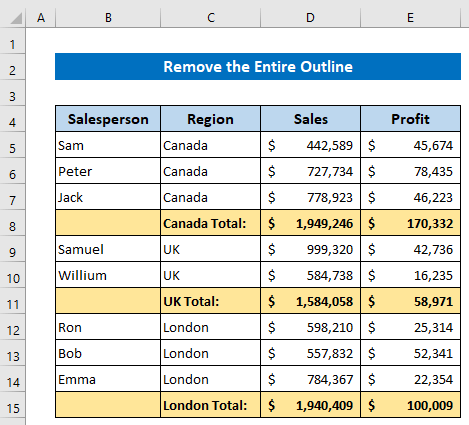
Por malgrupigi elektu la vicojn de la grupo kaj alklaku jene: Datumoj > Skizo > Malgrupigi .

La vicoj nun estas malgrupigitaj.
Memoru tion, vi devos fari ĝin por ĉiu grupo individue.
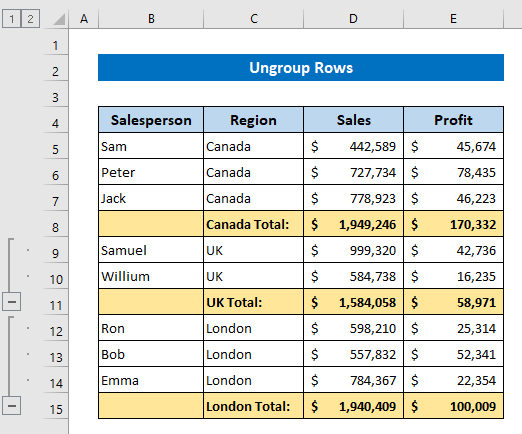
Aferoj alMemoru
- Certigu, ke vi premas la dekstran ŝparklavon- Shift + ALT + Dekstra Sagoklavo .
- La subtotalo komando povas esti aplikata por ordigitaj datumoj.
- La komando Aŭtomata Skizo grupigos ĉiujn vicojn super la subtotala vico.
Konkludo
Mi esperas, ke la ĉi-supre priskribitaj proceduroj estos sufiĉe bonaj por grupigi vicojn en Excel kun vastiĝo aŭ kolapso. Bonvolu demandi ajnan demandon en la komenta sekcio kaj bonvolu doni al mi komentojn.

